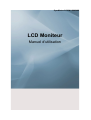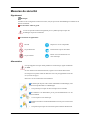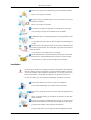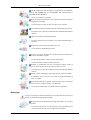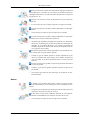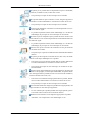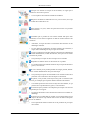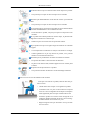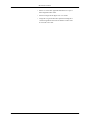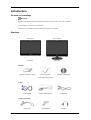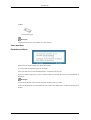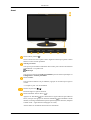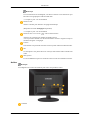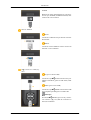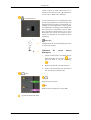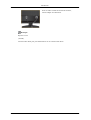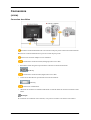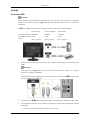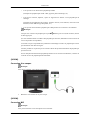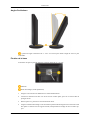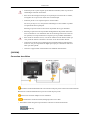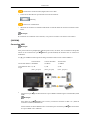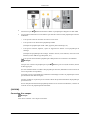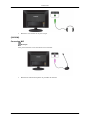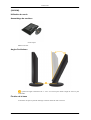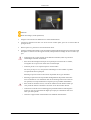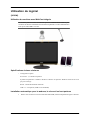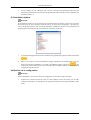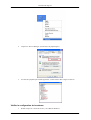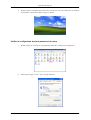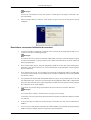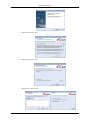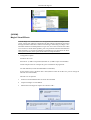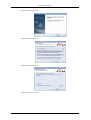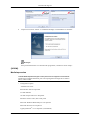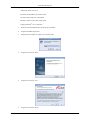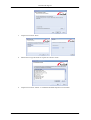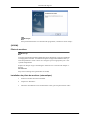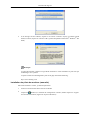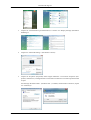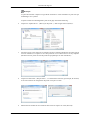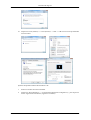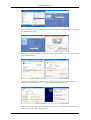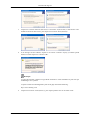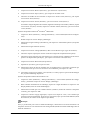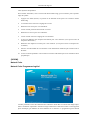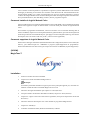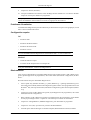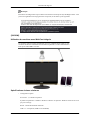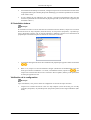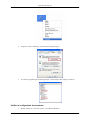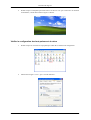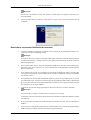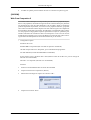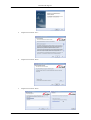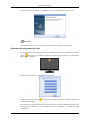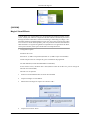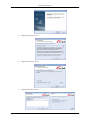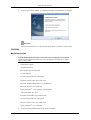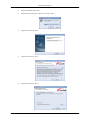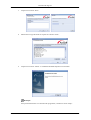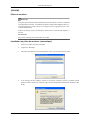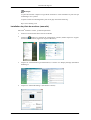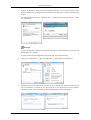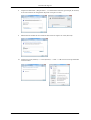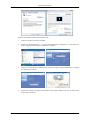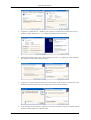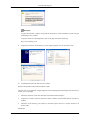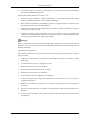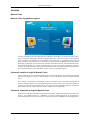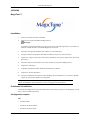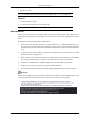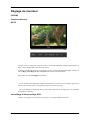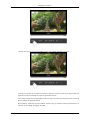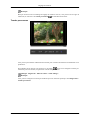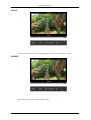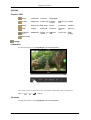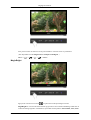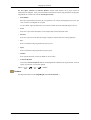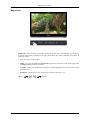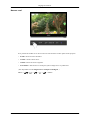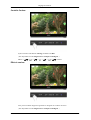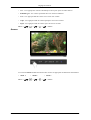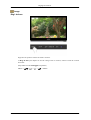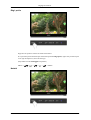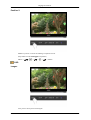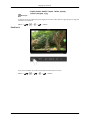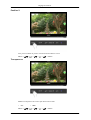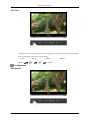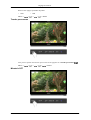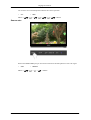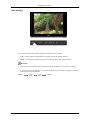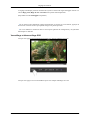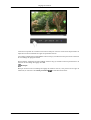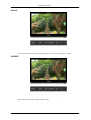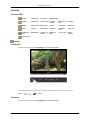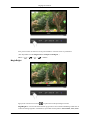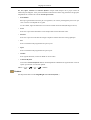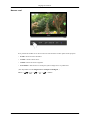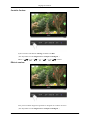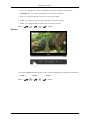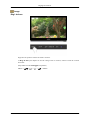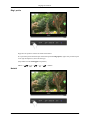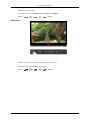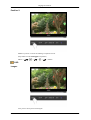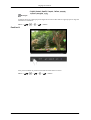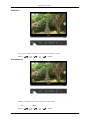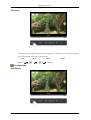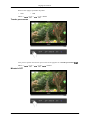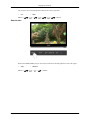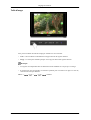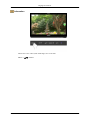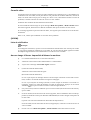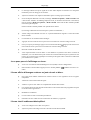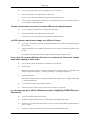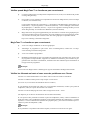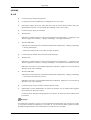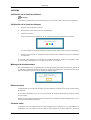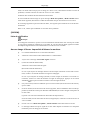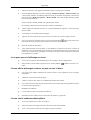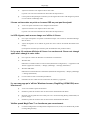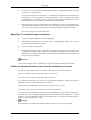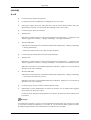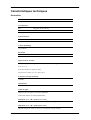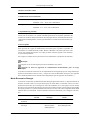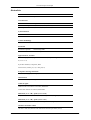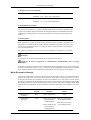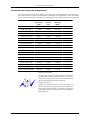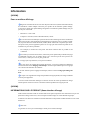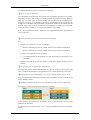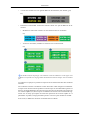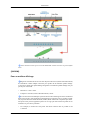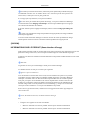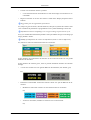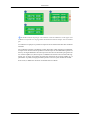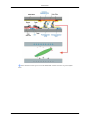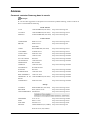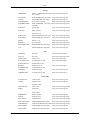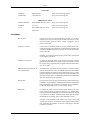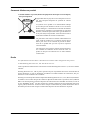Samsung 2063UW Manuel utilisateur
- Catégorie
- Téléviseurs
- Taper
- Manuel utilisateur
Ce manuel convient également à

SyncMaster 963UW / 2063UW
LCD Moniteur
Manuel d’utilisation

Mesures de sécurité
Signalement
Remarque
Veuillez lire les consignes de sécurité suivantes, conçues pour éviter d'endommager le matériel et de
blesser l'utilisateur.
Avertissement / Mise en garde
Le non-respect des instructions signalées par ce symbole peut provoquer des
dommages corporels ou matériels.
Conventions de signalement
Interdit Important : lire et comprendre
Ne pas démonter Déconnecter la prise de la fiche
Ne pas toucher
Relier à la terre afin d'éviter un
choc électrique
Alimentation
Lorsque l'appareil n'est pas utilisé pendant un certain temps, réglez l'ordinateur
sur DPM.
Si vous utilisez un économiseur d'écran, réglez-le sur le mode d'écran actif.
Les images n'ont qu'une valeur de référence et ne sont pas applicables à tous les
cas (ni à tous les pays).
Raccourci vers les instructions anti-rémanence
N’utilisez pas de prise ni de cordon d’alimentation endommagé, ni de
prise électrique descellée ou endommagée.
• Cela pourrait provoquer un choc électrique ou un incendie.
Ne branchez et ne débranchez pas la prise d’alimentation avec les
mains mouillées.
• Vous risquez un choc électrique.
Veillez à brancher le cordon d'alimentation sur une prise secteur mise
à la terre.
• Cela pourrait provoquer un choc électrique ou entraîner des blessures.
1

Assurez-vous que la prise d’alimentation est correctement branchée.
• Sinon, vous risquez un incendie.
Ne pliez pas la prise d’alimentation, ne tirez pas dessus et ne placez
pas d’objet lourd dessus.
• Sinon, vous risquez un incendie.
Ne connectez pas plusieurs appareils sur la même prise électrique.
• Cela pourrait provoquer un incendie dû à une surchauffe.
Ne débranchez pas le cordon d'alimentation lorsque le produit est sous
tension.
• Vous risqueriez de provoquer un choc électrique et d'endommager le
produit.
Pour déconnecter l'appareil du secteur, la prise doit être débranchée de
la prise électrique du secteur. Par conséquent, la prise du secteur doit être
en état de marche.
• Vous risquez un choc électrique ou un incendie.
Utilisez uniquement le cordon d'alimentation fourni par notre société.
Et n'utilisez pas le cordon d'alimentation fourni pour un autre produit.
• Cela pourrait provoquer un choc électrique ou un incendie.
Installation
Contactez un Centre de services agréé si le moniteur est destiné à une installation
dans des endroits exposés à la poussière, à des températures faibles ou élevées,
à une forte humidité, à des substances chimiques et s'il a été prévu pour fonc-
tionner 24/24 heures, comme dans des aéroports, des gares ferroviaires, etc.
Si vous ne le faites pas, vous risquez d’endommager gravement votre écran.
Ne laissez pas tomber le moniteur lorsque vous le déplacez.
• Cela pourrait endommager le produit ou blesser quelqu'un.
Assurez-vous que deux personnes au moins soulèvent et déplacent le
produit.
• Sinon, il risque de tomber et d’entraîner des blessures ou des dom-
mages matériels.
Lorsque vous installez le produit dans une armoire ou un rack, veillez
à ce que l'extrémité inférieure avant du produit ne dépasse pas du support.
• Il risquerait de tomber et d'occasionner des blessures.
• Utilisez une armoire ou un rack dont la taille est adaptée au produit.
Mesures de sécurité
2

NE PLACEZ PAS DE BOUGIE, DE PRODUIT ANTI-MOUS-
TIQUE, DE CIGARETTE OU D'APPAREIL DE CHAUFFAGE À
PROXIMITÉ DU PRODUIT.
• Sinon, vous risquez un incendie.
Tenez le cordon d'alimentation et le produit aussi loin que possible de
tout appareil de chauffage.
• Cela pourrait provoquer un choc électrique ou un incendie.
Ne l’installez pas dans un emplacement peu ventilé tel qu’une armoire.
• Cela pourrait provoquer un incendie dû à une surchauffe des éléments
internes.
Déposez le moniteur précautionneusement.
• Si cette consigne n'est pas respectée, vous risquez d'endommager le
moniteur.
Ne placez pas la face avant du produit sur le sol.
• Vous risqueriez d'endommager l'écran.
Assurez-vous que le montage de la fixation murale est effectué par
une société d'installation agréée.
• Il risquerait de tomber et d'occasionner des blessures.
• Veillez à installer la fixation murale spécifiée.
Installez le produit dans une zone correctement ventilée. Veillez à
laisser un espace de plus de 10 cm entre le produit et le mur.
• Cela pourrait provoquer un incendie dû à une surchauffe des éléments
internes.
Veillez à garder l'emballage en plastique hors de portée des enfants.
• L'emballage n'est pas un jeu et il présente un risque d'étouffement
pour les enfants.
Si la taille du moniteur est réglable, ne placez aucun objet, ni une partie
de votre corps sur le support lorsque vous l'abaissez.
• Cela pourrait endommager le produit ou blesser quelqu'un.
Nettoyage
Lorsque vous nettoyez le boîtier du moniteur ou la surface de l'écran TFT-LCD,
utilisez un chiffon doux légèrement humidifié.
Ne pulvérisez pas de produit de nettoyage directement sur la surface
du produit.
• Cela pourrait provoquer une décoloration et une déformation de la
structure et la surface de l'écran risquerait de se détacher.
Mesures de sécurité
3

Nettoyez le moniteur à l'aide d'un chiffon doux impregné uniquement
d'un produit prévu à cet effet. Si vous utilisez un produit nettoyant non
spécifique aux moniteurs, vous devez le diluer dans de l'eau en respectant
la proportion 1:10.
Lorsque vous nettoyez la fiche ou dépoussiérez la prise, utilisez un
chiffon sec.
• Le non-respect de cette consigne risque de provoquer un incendie.
Lorsque vous nettoyez le produit, veillez à débrancher le cordon d'ali-
mentation.
• Cela pourrait provoquer un choc électrique ou un incendie.
Lorsque vous nettoyez le produit, veillez à débrancher le cordon d'ali-
mentation et à le nettoyer à l'aide d'un chiffon sec.
• (N'utilisez pas de produits chimiques tels que de la cire, du benzène,
de l'alcool, du diluant pour peinture, du produit anti-moustique, du
lubrifiant ou un produit détergent.) Ces produits risqueraient de
modifier l'aspect de la surface et de décoller les étiquettes informa-
tives apposées sur le produit.
Etant donné que la surface externe du produit se raye facilement, veil-
lez à n'utiliser que le type de chiffon spécifié.
• Utilisez le type de chiffon spécifié et ajoutez simplement un peu
d'eau. La présence d'un corps étranger sur le chiffon risquerait de
rayer le produit. Il est donc conseillé de bien le secouer avant de
l'utiliser.
Lorsque vous nettoyez le produit, ne pulvérisez pas d'eau directement
sur le corps du produit.
• Veillez à ce que l'eau ne pénètre pas dans le produit et qu'il ne soit
pas humide.
• Cela pourrait provoquer un choc électrique, un incendie ou un dys-
fonctionnement.
Autres
Le produit est un produit à haute tension. Veillez à ce que les utilisa-
teurs ne le démontent pas, ne le réparent pas ou ne le modifient pas eux-
mêmes.
• Cela pourrait provoquer un choc électrique ou un incendie. Pour toute
réparation, contactez un Centre de services.
Si des odeurs ou des bruits inhabituels émanent de votre appareil,
débranchez-le immédiatement et contactez un Centre de services.
• Cela pourrait provoquer un choc électrique ou un incendie.
Mesures de sécurité
4

Ne placez pas ce produit dans un emplacement exposé à l’humidité,
la poussière, la fumée ou l'eau, ni dans une voiture.
• Cela pourrait provoquer un choc électrique ou un incendie.
Si le produit tombe ou que son boîtier se casse, éteignez l'appareil et
débranchez le cordon d'alimentation. Contactez un Centre de services.
• Cela pourrait provoquer un choc électrique ou un incendie.
N'essayez pas de déplacer le moniteur en tirant uniquement sur le cor-
don ou le câble de signal.
• Le produit risquerait de tomber, d'être endommagé et, si le câble est
endommagé, de provoquer un choc électrique ou un incendie.
Ne soulevez pas et ne déplacez pas le produit d'avant en arrière ou de
gauche à droite en vous servant uniquement du cordon d'alimentation ou
des câbles de signal.
• Le produit risquerait de tomber, d'être endommagé et, si le câble est
endommagé, de provoquer un choc électrique ou un incendie.
Assurez-vous que les ouvertures de ventilation ne sont pas obstruées
par une table ou un rideau.
• Cela pourrait provoquer un incendie dû à une surchauffe des éléments
internes.
Ne placez pas de récipients contenant de l'eau, des vases, des médi-
caments ou des objets métalliques sur le produit.
• Si de l'eau ou un corps étranger pénètre dans le produit, débranchez
le cordon d'alimentation et contactez un Centre de services.
• Cela pourrait provoquer un choc électrique, un incendie ou un dys-
fonctionnement.
N'insérez aucun objet métallique, tel que des baguettes, des pièces de
monnaie ou des épingles, et aucun objet inflammable, tel que des allum-
ettes ou du papier dans le produit (à travers les ouvertures de ventilation,
les bornes d'entrée et de sortie, etc.).
• Si de l'eau ou un matériau étranger pénètre dans le produit, débran-
chez le cordon d'alimentation et contactez un Centre de services.
• Cela pourrait provoquer un choc électrique ou un incendie.
Si le moniteur affiche une image fixe pendant une longue période, une
image rémanente ou une tache peut apparaître.
• Si vous n'utilisez pas le produit pendant une longue période, placez-
le en mode veille ou utilisez un économiseur d'écran.
Définissez une résolution et une fréquence appropriées au produit.
• Autrement, vous risqueriez de vous endommager la vue.
Mesures de sécurité
5

Lorsque vous utilisez un casque ou des écouteurs, ne réglez pas le
volume sur un niveau trop élevé.
• Vous risqueriez de souffrir de troubles de l'audition.
Respectez une distance suffisante entre vos yeux et l'écran, au risque
de souffrir de troubles de la vue.
Pour soulager vos yeux, faites une pause d'au moins cinq minutes
toutes les heures.
N'installez pas le produit sur une surface instable telle qu'un rack
chancelant, sur une surface irrégulière ou dans un endroit soumis à des
vibrations.
• Autrement, il risque de tomber et d’entraîner des blessures ou des
dommages matériels.
• Si vous utilisez le produit dans un endroit soumis à des vibrations, il
risque d'être endommagé et de provoquer un incendie.
Lorsque vous déplacez le produit, mettez-le hors tension et débranchez
le cordon d'alimentation, le câble de l'antenne, ainsi que tous les câbles
connectés au produit.
• Cela pourrait provoquer un choc électrique ou un incendie.
Empêchez les enfants de tirer ou de monter sur le produit.
• Le produit risquerait en effet de tomber et de provoquer des blessures
graves, voire la mort.
Si vous n'utilisez pas le produit pendant une longue période, débran-
chez le cordon d'alimentation de la prise électrique.
• Cela pourrait provoquer une surchauffe ou un incendie à cause de la
poussière ou à la suite d'un choc électrique ou d'une fuite.
Ne placez, sur le produit, aucun objet lourd, jouet ou confiserie (des
biscuits, par exemple) qui risquerait d'attirer l'attention des enfants.
• Vos enfants pourraient s'accrocher à l'objet et le faire tomber, ce qui
présente un risque de blessures graves, voire mortelles.
Ne retournez pas le produit et ne le déplacez pas lorsque vous le tenez
uniquement par son support.
• Il risquerait de tomber et d'occasionner des blessures et/ou d'être en-
dommagé.
Ne placez pas le produit dans un endroit où il est directement exposé
aux rayons du soleil ou à proximité d'une source de chaleur telle qu'un
feu ou un radiateur.
• Cela risquerait de réduire la durée de vie du produit et de provoquer
un incendie.
Mesures de sécurité
6

Ne donnez aucun coup et ne laissez tomber aucun objet sur le produit.
• Cela pourrait provoquer un choc électrique ou un incendie.
N'utilisez pas d'humidificateur ou de table de cuisine à proximité du
produit.
• Cela pourrait provoquer un choc électrique ou un incendie.
En cas de fuite de gaz, ne touchez ni le produit ni sa prise d'alimentation
et procédez immédiatement à une ventilation du local.
• Si une étincelle se produit, cela peut provoquer une explosion ou un
incendie.
Si le produit reste allumé pendant un certain temps, le panneau d'af-
fichage devient chaud. Ne le touchez pas.
• Gardez les petits accessoires hors de portée des enfants.
Soyez prudent lorsque vous réglez l'angle du moniteur ou la hauteur
du support.
• Vous risqueriez de vous blesser en coinçant votre main ou vos doigts.
• Veillez également à ne pas trop incliner le produit, car il pourrait
tomber et occasionner des blessures.
N'installez pas le produit dans un endroit accessible aux enfants.
• Il risquerait de tomber et d'occasionner des blessures.
• Sa partie avant étant lourde, installez l'appareil sur une surface plate
et stable.
Ne placez aucun objet lourd sur le produit.
• Cela pourrait entraîner des blessures ou des dommages matériels.
Positions correctes lors de l'utilisation du moniteur
Lorsque vous utilisez le produit, faites-le dans une po-
sition correcte.
• Gardez le dos droit lorsque vous regardez le produit.
• La distance entre vos yeux et l'écran doit être comprise
entre 45 et 50 cm. Regardez l'écran depuis un emplace-
ment légèrement plus élevé que la hauteur de l'écran.
• Inclinez le produit vers l'arrière selon un angle de 10 à
20 degrés. Réglez la hauteur de l'écran à un niveau lég-
èrement inférieur au niveau de vos yeux.
• Réglez l'angle de sorte que la lumière ne soit pas réflé-
chie sur l'écran.
Mesures de sécurité
7

• Placez vos avant-bras perpendiculairement au corps et
dans l'alignement des mains.
• Formez un angle de 90 degrés avec vos coudes.
• L'angle de vos genoux doit être supérieur à 90 degrés et
vous devez garder les talons au sol. Gardez vos bras sous
le niveau de votre cœur.
Mesures de sécurité
8

Introduction
Contenu de l’emballage
Remarque
Veuillez vous assurer que les composants suivants sont bien inclus avec votre moniteur.
Le cas échéant, contactez votre revendeur.
Contactez un revendeur local pour acheter des éléments en option.
Déballage
Sans socle Avec support
Moniteur Moniteur
Manuels
Guide d'installation rapide Carte de garantie
(Non disponible partout)
Guide de l’Utilisateur
Câbles
Câble D-Sub Cordon d'alimentation Câble USB
Vendu séparément
Câble DVI Câble HDMI Casques
9

Autres
Tissu de nettoyage
Remarque
Uniquement fourni avec les produits noirs très brillants.
Votre moniteur
Paramètres initiaux
Sélectionnez la langue à l'aide de la flèche haut ou bas.
Le contenu affiché disparaîtra après 40 secondes.
Activez et désactivez le bouton d'alimentation. Il s'affichera de nouveau.
Il peut être affiché jusqu'à trois (3) fois. Veillez à régler la résolution de votre PC avant d'atteindre le
maximum.
Remarque
La résolution affichée à l'écran est la résolution optimale pour ce produit.
Ajustez la résolution de votre ordinateur de sorte qu'elle soit la même que la résolution optimale de ce
produit.
Introduction
10

Avant
Bouton MENU [MENU/ ]
Ouvre le menu à l'écran et quitte le menu. Egalement utilisé pour quitter le menu
OSD ou revenir au menu précédent.
Touche personneue
Vous pouvez personnaliser l'affectation des touches pour le bouton Personnalisé
conformément à vos préférences.
Remarque
Vous pouvez configurer la touche personnalisée pour une fonction spécifique via
Configuration > Touche personneue.
Bouton Volume
Si les fonctions OSD ne sont pas affichées, appuyez sur le bouton pour régler le
volume.
>> Cliquez ici pour voir une animation
Boutons d'ajustement [ ]
Permet de régler les options du menu.
Bouton SOURCE / Bouton Entrer [ ]
Appuyez sur 'SOURCE/ ', puis sélectionnez le signal vidéo lorsque l'OSD est
éteint. (Lorsque vous appuyez sur le bouton 'SOURCE/
' pour modifier le mode
d'entrée, un message s'affiche dans la partie supérieure gauche de l'écran, indiquant
le mode actuel -- signal d'entrée Analogique ou Client.)
/ Permet d'activer un élément de menu mis en surbrillance.
Introduction
11

Remarque
Si vous sélectionnez le mode digital, vous devez connecter votre moniteur au port
DVI de la carte graphique à l'aide du câble DVI.
>> Cliquez ici pour voir une animation
Bouton AUTO
utilisez ce bouton pour effectuer un réglage automatique.
(Disponible en mode Analogique uniquement)
>> Cliquez ici pour voir une animation
Bouton de mise sous tension [ ] / témoin d'alimentation
Appuyez sur ce bouton pour allumer et éteindre l'écran.
/ Ce voyant bleu s'allume lors du fonctionnement normal et clignote lorsque le
moniteur enregistre vos réglages.
Caméra
Cette caméra vous permet de visionner et d’envoyer des vidéos en mode chat vidéo.
Mic
Ce microphone vous permet de lire et d’envoyer des fichiers audio en mode chat
vidéo.
Haut-parleur
Le son est audible lorsque vous connectez la carte son de votre ordinateur à l'écran.
Arrière
Remarque
La configuration à l’arrière du moniteur peut varier d’un produit à l’autre.
POWER
Introduction
12

POWER
Branchez le cordon d'alimentation de votre mon-
iteur au port POWER (ALIMENTATION) situé
à l'arrière de votre moniteur.
DVI IN / RGB IN
DVI IN
Connectez le câble DVI au port DVI IN à l'arrière
du moniteur.
RGB IN
Connectez la borne RGB IN située à l'arrière du
moniteur à votre ordinateur.
Connecteurs USB (Op-
tion)
UP (port en amont USB)
Connectez le port UP du moniteur et le port
USB de l'ordinateur grâce au USB cable (câble
USB).
DOWN (port en aval USB)
Connectez le port DOWN du moniteur USB
et un périphérique USB grâce au câble USB.
Remarque
Pour utiliser
DOWN (port en aval), vous de-
vez connecter UP (câble de connexion en
amont) à l'ordinateur.
Introduction
13

Veillez à utiliser le câble USB fourni avec ce
moniteur pour connecter le port UP du mon-
iteur et le port USB de votre ordinateur.
Verrou Kensington
Le verrou Kensington est un périphérique utilisé
pour fixer physiquement le système lorsque vous
l'utilisez dans un lieu public. Le dispositif de ver-
rouillage est fourni séparément. L’aspect global
et la méthode de verrouillage peuvent différer de
ceux présentés sur l’illustration, selon le fabri-
cant. Consultez le manuel fourni avec le verrou
Kensington pour obtenir des instructions d’uti-
lisation. Le dispositif de verrouillage est fourni
séparément.
Remarque
L'emplacement du verrou Kensington peut varier
en fonction du modèle.
Utilisation du verrou antivol
Kensington
1. Insérez le dispositif de verrouillage dans la
fente Kensington du moniteur ( ) puis
tournez-le dans le sens du verrouillage
( ).
2. Branchez le câble du verrou Kensington.
3. Fixez le verrou Kensington sur un bureau ou
tout autre objet lourd inamovible.
/ MIC
Borne de sortie de casque
MIC
Branchez un microphone sur la borne MIC.
Anneau de maintien de câble
Introduction
14

Fixez les câbles à l'aide de l'anneau de maintien,
comme indiqué sur l'illustration.
Remarque
Reportez-vous à
{963UW}
Connexion des câbles pour plus d'informations sur la connexion des câbles.
Introduction
15

Connexions
{963UW}
Connexion des câbles
Branchez le cordon d'alimentation de votre moniteur à la prise power située à l'arrière du moniteur.
Branchez le cordon d’alimentation à la prise de courant la plus proche.
Utilisez une connexion adaptée à votre ordinateur.
Utilisation du connecteur D-Sub (analogique) de la carte vidéo.
• Branchez le câble de signal au port D-Sub à 15 broches à l'arrière du moniteur.
[RGB IN]
Utilisation du connecteur DVI (digital) de la carte vidéo.
• Connectez le câble DVI au port DVI IN à l'arrière du moniteur.
[DVI IN]
Connexion à un Macintosh.
• -Branchez le moniteur et l'ordinateur Macintosh à l’aide du câble de connexion D-sub de l’ordi-
nateur.
Remarque
Si le moniteur et l’ordinateur sont connectés, vous pouvez les mettre sous tension et les utiliser.
16

{963UW}
Connexion USB
Remarque
Vous pouvez utiliser un périphérique USB tel qu'une souris, un clavier, une clé USB ou un disque dur
externe en les connectant au port DOWN (port descendant) du moniteur sans les connecter à
l'ordinateur.
Le
port USB du moniteur prend en charge l'interface haute vitesse certifiée USB 2.0.
Vitesse élevée Vitesse maximale Vitesse basse
Vitesse des données 480 Mbit/s 12 Mbit/s 1,5 Mbit/s
Consommation élec-
trique
2,5 W
(max., par port)
2,5 W
(max., par port)
2,5 W
(max., par port)
1.
Connectez le port UP du moniteur et le port USB de l'ordinateur grâce au USB cable (câble
USB).
Remarque
Pour utiliser le port DOWN (port en aval), vous devez connecter le câble UP (câble de
connexion en amont) à l'ordinateur.
Veillez à utiliser le câble USB fourni avec ce moniteur pour connecter le port UP du moniteur
et le port USB de votre ordinateur.
2.
Connectez le port DOWN du moniteur USB et un périphérique USB grâce au câble USB.
3. Les procédures d'utilisation sont les mêmes que celles de connexion d'un périphérique externe à
l'ordinateur.
• Vous pouvez connecter et utiliser un clavier et une souris.
Connexions
17

• Vous pouvez lire un fichier d'un périphérique média.
(Exemples de périphériques média : MP3, appareil photo numérique, etc.)
• Vous pouvez exécuter, déplacer, copier ou supprimer les fichiers sur un périphérique de
stockage.
(Exemples de périphériques de stockage : mémoire externe, carte mémoire, lecteur de carte
mémoire, lecteur MP3 de type disque dur, etc.)
• Vous pouvez utiliser d'autres périphériques USB pouvant être connectés à un ordinateur.
Remarque
Lorsque vous connectez un périphérique au port DOWN (port en aval) du moniteur, utilisez
le câble approprié.
(Si vous souhaitez acheter un câble et des périphériques externes, demandez conseil au centre de
service du produit correspondant.)
La société n'est pas responsables des problèmes ou dommages causés à un périphérique externe
par l'utilisation d'un câble non agréé.
Certains produits ne respectent pas les normes USB et des dysfonctionnements du périphérique
peuvent survenir.
En cas de dysfonctionnement du périphérique même s'il est connecté à l'ordinateur, contactez le
centre de service du périphérique/de l'ordinateur.
{963UW}
Connexion d'un casque
Remarque
Vous devez connecter votre casque au moniteur.
1. Branchez vos écouteurs sur la prise casque.
{963UW}
Connexion MIC
Remarque
Vous pouvez brancher votre microphone sur le moniteur.
Connexions
18

1. Branchez le câble du microphone au port MIC du moniteur.
{963UW}
Utilisation du socle
Assemblage du moniteur
Socle simple
Moniteur et base
Connexions
19
La page est en cours de chargement...
La page est en cours de chargement...
La page est en cours de chargement...
La page est en cours de chargement...
La page est en cours de chargement...
La page est en cours de chargement...
La page est en cours de chargement...
La page est en cours de chargement...
La page est en cours de chargement...
La page est en cours de chargement...
La page est en cours de chargement...
La page est en cours de chargement...
La page est en cours de chargement...
La page est en cours de chargement...
La page est en cours de chargement...
La page est en cours de chargement...
La page est en cours de chargement...
La page est en cours de chargement...
La page est en cours de chargement...
La page est en cours de chargement...
La page est en cours de chargement...
La page est en cours de chargement...
La page est en cours de chargement...
La page est en cours de chargement...
La page est en cours de chargement...
La page est en cours de chargement...
La page est en cours de chargement...
La page est en cours de chargement...
La page est en cours de chargement...
La page est en cours de chargement...
La page est en cours de chargement...
La page est en cours de chargement...
La page est en cours de chargement...
La page est en cours de chargement...
La page est en cours de chargement...
La page est en cours de chargement...
La page est en cours de chargement...
La page est en cours de chargement...
La page est en cours de chargement...
La page est en cours de chargement...
La page est en cours de chargement...
La page est en cours de chargement...
La page est en cours de chargement...
La page est en cours de chargement...
La page est en cours de chargement...
La page est en cours de chargement...
La page est en cours de chargement...
La page est en cours de chargement...
La page est en cours de chargement...
La page est en cours de chargement...
La page est en cours de chargement...
La page est en cours de chargement...
La page est en cours de chargement...
La page est en cours de chargement...
La page est en cours de chargement...
La page est en cours de chargement...
La page est en cours de chargement...
La page est en cours de chargement...
La page est en cours de chargement...
La page est en cours de chargement...
La page est en cours de chargement...
La page est en cours de chargement...
La page est en cours de chargement...
La page est en cours de chargement...
La page est en cours de chargement...
La page est en cours de chargement...
La page est en cours de chargement...
La page est en cours de chargement...
La page est en cours de chargement...
La page est en cours de chargement...
La page est en cours de chargement...
La page est en cours de chargement...
La page est en cours de chargement...
La page est en cours de chargement...
La page est en cours de chargement...
La page est en cours de chargement...
La page est en cours de chargement...
La page est en cours de chargement...
La page est en cours de chargement...
La page est en cours de chargement...
La page est en cours de chargement...
La page est en cours de chargement...
La page est en cours de chargement...
La page est en cours de chargement...
La page est en cours de chargement...
La page est en cours de chargement...
La page est en cours de chargement...
La page est en cours de chargement...
La page est en cours de chargement...
La page est en cours de chargement...
La page est en cours de chargement...
La page est en cours de chargement...
La page est en cours de chargement...
La page est en cours de chargement...
La page est en cours de chargement...
La page est en cours de chargement...
La page est en cours de chargement...
La page est en cours de chargement...
La page est en cours de chargement...
La page est en cours de chargement...
La page est en cours de chargement...
La page est en cours de chargement...
La page est en cours de chargement...
La page est en cours de chargement...
La page est en cours de chargement...
La page est en cours de chargement...
La page est en cours de chargement...
La page est en cours de chargement...
La page est en cours de chargement...
La page est en cours de chargement...
La page est en cours de chargement...
La page est en cours de chargement...
La page est en cours de chargement...
La page est en cours de chargement...
La page est en cours de chargement...
La page est en cours de chargement...
La page est en cours de chargement...
La page est en cours de chargement...
La page est en cours de chargement...
La page est en cours de chargement...
La page est en cours de chargement...
La page est en cours de chargement...
La page est en cours de chargement...
La page est en cours de chargement...
La page est en cours de chargement...
La page est en cours de chargement...
La page est en cours de chargement...
La page est en cours de chargement...
La page est en cours de chargement...
La page est en cours de chargement...
La page est en cours de chargement...
La page est en cours de chargement...
La page est en cours de chargement...
-
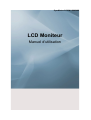 1
1
-
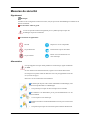 2
2
-
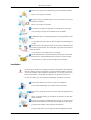 3
3
-
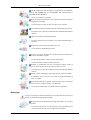 4
4
-
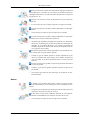 5
5
-
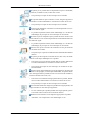 6
6
-
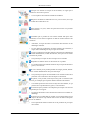 7
7
-
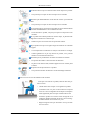 8
8
-
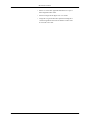 9
9
-
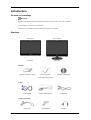 10
10
-
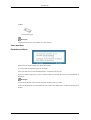 11
11
-
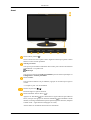 12
12
-
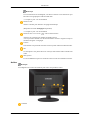 13
13
-
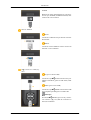 14
14
-
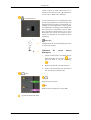 15
15
-
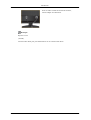 16
16
-
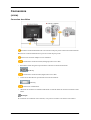 17
17
-
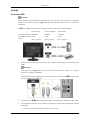 18
18
-
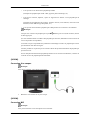 19
19
-
 20
20
-
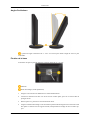 21
21
-
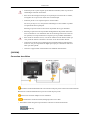 22
22
-
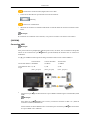 23
23
-
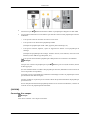 24
24
-
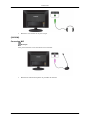 25
25
-
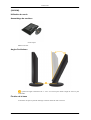 26
26
-
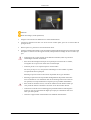 27
27
-
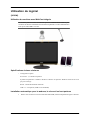 28
28
-
 29
29
-
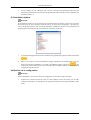 30
30
-
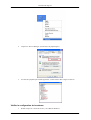 31
31
-
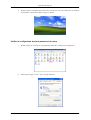 32
32
-
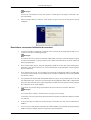 33
33
-
 34
34
-
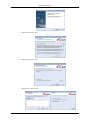 35
35
-
 36
36
-
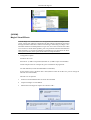 37
37
-
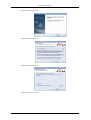 38
38
-
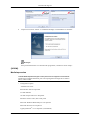 39
39
-
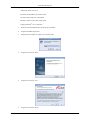 40
40
-
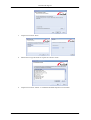 41
41
-
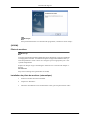 42
42
-
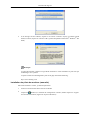 43
43
-
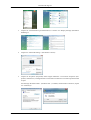 44
44
-
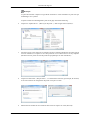 45
45
-
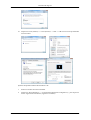 46
46
-
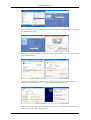 47
47
-
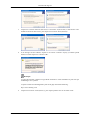 48
48
-
 49
49
-
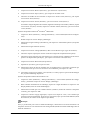 50
50
-
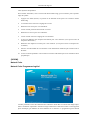 51
51
-
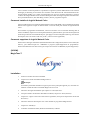 52
52
-
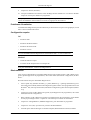 53
53
-
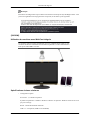 54
54
-
 55
55
-
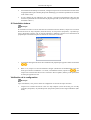 56
56
-
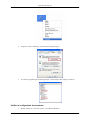 57
57
-
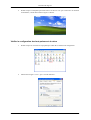 58
58
-
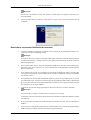 59
59
-
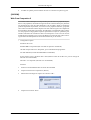 60
60
-
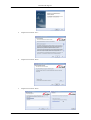 61
61
-
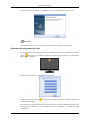 62
62
-
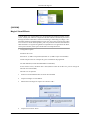 63
63
-
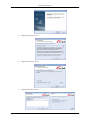 64
64
-
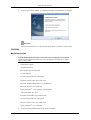 65
65
-
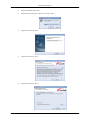 66
66
-
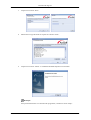 67
67
-
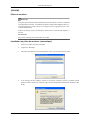 68
68
-
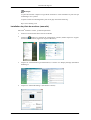 69
69
-
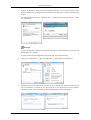 70
70
-
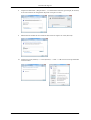 71
71
-
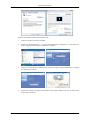 72
72
-
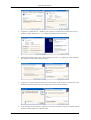 73
73
-
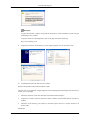 74
74
-
 75
75
-
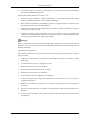 76
76
-
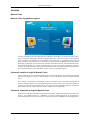 77
77
-
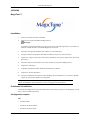 78
78
-
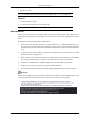 79
79
-
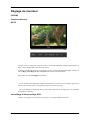 80
80
-
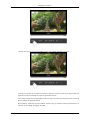 81
81
-
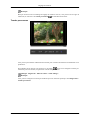 82
82
-
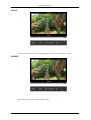 83
83
-
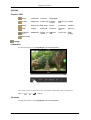 84
84
-
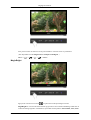 85
85
-
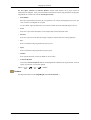 86
86
-
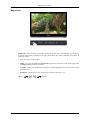 87
87
-
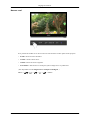 88
88
-
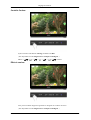 89
89
-
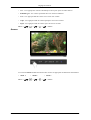 90
90
-
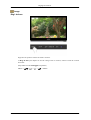 91
91
-
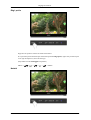 92
92
-
 93
93
-
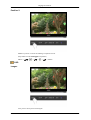 94
94
-
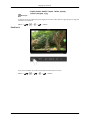 95
95
-
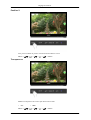 96
96
-
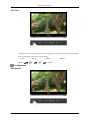 97
97
-
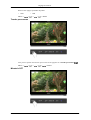 98
98
-
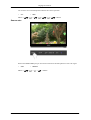 99
99
-
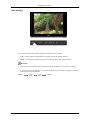 100
100
-
 101
101
-
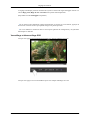 102
102
-
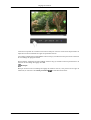 103
103
-
 104
104
-
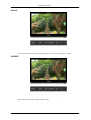 105
105
-
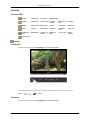 106
106
-
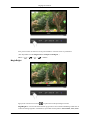 107
107
-
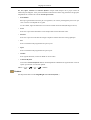 108
108
-
 109
109
-
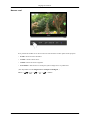 110
110
-
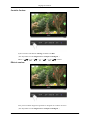 111
111
-
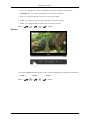 112
112
-
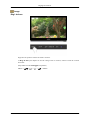 113
113
-
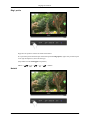 114
114
-
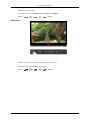 115
115
-
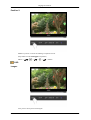 116
116
-
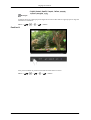 117
117
-
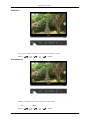 118
118
-
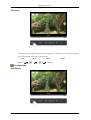 119
119
-
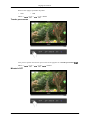 120
120
-
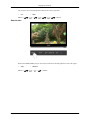 121
121
-
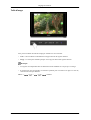 122
122
-
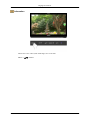 123
123
-
 124
124
-
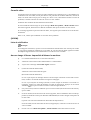 125
125
-
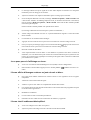 126
126
-
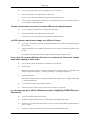 127
127
-
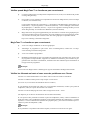 128
128
-
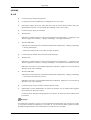 129
129
-
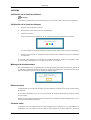 130
130
-
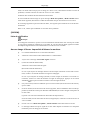 131
131
-
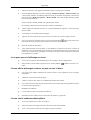 132
132
-
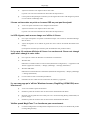 133
133
-
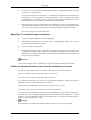 134
134
-
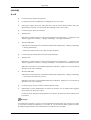 135
135
-
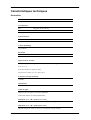 136
136
-
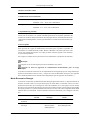 137
137
-
 138
138
-
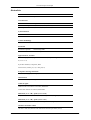 139
139
-
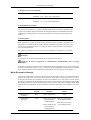 140
140
-
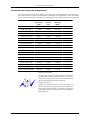 141
141
-
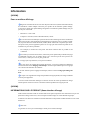 142
142
-
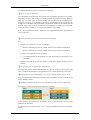 143
143
-
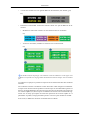 144
144
-
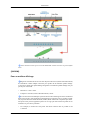 145
145
-
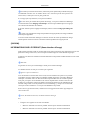 146
146
-
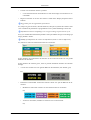 147
147
-
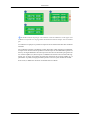 148
148
-
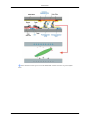 149
149
-
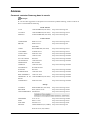 150
150
-
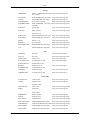 151
151
-
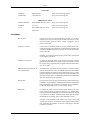 152
152
-
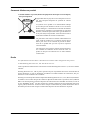 153
153
Samsung 2063UW Manuel utilisateur
- Catégorie
- Téléviseurs
- Taper
- Manuel utilisateur
- Ce manuel convient également à
Documents connexes
-
Samsung LD190N Manuel utilisateur
-
Samsung 943B Manuel utilisateur
-
Samsung 2253BW Manuel utilisateur
-
Samsung 2233GW Manuel utilisateur
-
Samsung 943NX Manuel utilisateur
-
Samsung T260N Manuel utilisateur
-
Samsung 2243LNX Manuel utilisateur
-
Samsung 2343NW Manuel utilisateur
-
Samsung 632NW Manuel utilisateur
-
Samsung SYNCMASTER 2343BW Manuel utilisateur